我们通过升级主板BIOS能够修复原先BIOS的错误,以提升硬件的兼容性,或者说识别更多的CPU,例如新推出的CPU,可能搭配上一代主板就可能会出现无法开机的现象。下面我们来说说bios升级的教程,大家快来看看吧。更多电脑教程,尽在下载火(xiazaihuo.com)一键重装系统官网。
1、首先我们打开微星的官方中文网,找到并点击“客户服务”,如下图所示。

2、弹出菜单栏之后,再点击“技术支持”,如下图所示。

3、询问选择您的产品,我们点击“主板”选项,如下图所示。

4、在选择您的产品下面的选项中,我们选择第一个选项选择芯片组(chipset),第二个选择主板的芯片组,第三个选项选择对应的主板型号,例如我们的主板是B450 TOMAHAWK,那么我们就点选这个型号。

5、这时来到了B450 TOMAHAWK的BIOS下载页面,我们找到最新的BIOS(看发布日期),点击“下载”图标,如下图所示。

6、将这款型号的BIOS下载下来。
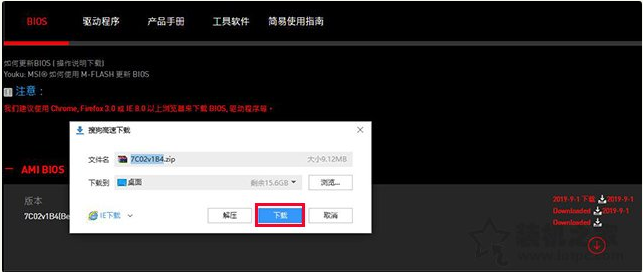
7、下载下来是一个压缩包文件,我们双击打开压缩包文件,里面还有一个文件夹,我们再双击进入,如下图所示。

8、找到后缀为1B4文件,将其拖放到U盘根目录中。
电脑硬件如何开启TPM2.0的步骤教程
很多用户都知道升级Win11的必备条件就是具备TPM2.0,有的电脑有,只需要开启即可,有的电脑没有就只好买一台新的电脑了.今天小编给大家带来电脑硬件如何开机TPM2.0的教程.

9、我们可以看到1B4文件已经放到了U盘根目录中,如下图所示。
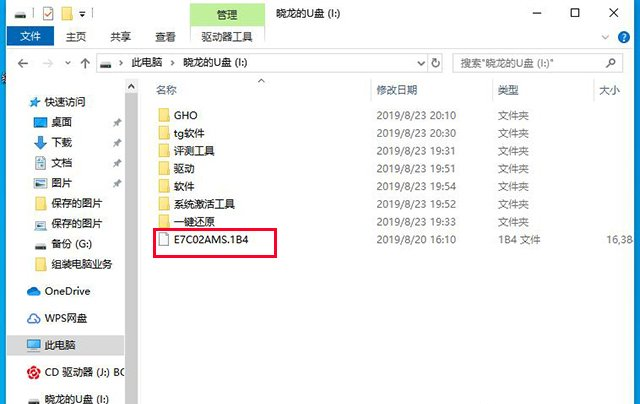
10、我们需要将U盘插到需要刷新BIOS的电脑上,将电脑开机,在开机的一瞬间在键盘上反复按下“DEL”键或者“Delete”键,即可进入到微星主板界面。

11、在微星主板BIOS中,我们在高级模式下,选择“M-FLASH”选项,如下图所示。

12、这时会弹出“系统将自动重启进入FLASH模式,你希望进入FLASH模式?”,我们选择“是”按钮,如下图所示。

13、这时会来到这个界面,我们点击选择后缀名为.1B4的BIOS文件,如下图所示。

14、这时会弹出“你确定选择这个文件”,直接选择“是”,如下图所示。

15、这时会跳到主板BIOS更新的页面,中途千万不要断电,等待主板BIOS更新完毕。

以上就是bios升级教程的详细介绍啦,希望能帮助到大家。
以上就是电脑技术教程《bios升级的详细步骤教程》的全部内容,由下载火资源网整理发布,关注我们每日分享Win12、win11、win10、win7、Win XP等系统使用技巧!显卡挖矿性价比最高的有哪些
随着eth价格的逐渐升高,越来越多的用户加入了这场挖矿大潮,同时也造成了如今2021年显卡价格仍在涨价的局面,很多朋友想了解哪些显卡挖矿比较好,本文就和大家介绍显卡挖矿性价比最高的有哪些吧.






